Die 4 besten Methoden zum Zusammenfügen von M4V-Dateien auf Mac und Windows-PC
Auf der Suche nach einer kostenlosen Möglichkeit, M4V-Dateien zusammenfügen in eine einzige Datei auf Ihrem Mac oder Windows-PC?
Viele Video-Editoren und Merger-Tools können Ihnen helfen, zwei oder mehrere M4V-Dateien zusammenzuführen. Dieser Beitrag zeigt 4 effektive Methoden, um M4V zusammenführen. Sie können Ihren bevorzugten M4V-Joiner verwenden und der nachstehenden Anleitung folgen, um M4V-Dateien auf Ihrem Computer einfach zusammenzufügen.

Erstens können Sie die beliebte Kostenloser Video Merger um M4V-Dateien auf einem Mac oder Windows-PC direkt online zusammenzufügen.
Es unterstützt die meisten Videoformate, darunter M4V, MP4, AVI, FLV, MOV und mehr. Sie können sich auf diesen kostenlosen Online-Video-Merger verlassen, um zwei oder mehr M4V-Dateien zu einer zusammenzufügen. Es ist mit jedem Webbrowser wie Safari, Chrome, IE, Firefox und Yahoo kompatibel.
Öffnen Sie Ihren Browser und navigieren Sie zu dieser Online-M4V-Merger-Site. Klicken Sie auf Video zum Zusammenführen hinzufügen Schaltfläche, um einen kleinen Launcher zum Zusammenführen von M4V-Dateien zu installieren. Dann erscheint ein Popup-Fenster auf dem Bildschirm, in das Sie M4V-Videoclips hochladen können. Dieser Online-Video-Merger ist völlig kostenlos und 100% sicher.

Beim Betreten des Videos zusammenführen Fenster sollten Sie sicherstellen, dass alle hinzugefügten M4V-Dateien in der richtigen Reihenfolge zusammengeführt werden. Während dieses Schritts können Sie je nach Bedarf weitere Dateien hinzufügen oder Clips löschen.
Wählen Sie eine geeignete Videoauflösung und ein Ausgabeformat. Klicken Sie dann auf Jetzt zusammenführen Schaltfläche, um mit dem Online-Zusammenfügen von M4V-Dateien zu beginnen.

Sie können einen geeigneten Zielordner für das zusammengeführte Video auswählen. Wenn Sie das Erfolgreich beitreten Benachrichtigung auf dem Bildschirm, klicken Sie auf die OK Schaltfläche, um den Vorgang abzuschließen.

Diese Software unterstützt auch verschiedene Formate für Zusammenführen wie MP4, MOV, MKV, WMV, AVI und mehr.
Wenn Sie ein Mac-Benutzer sind und zwei M4V-Dateien zu einem einzigen Video zusammenführen möchten, können Sie sich auf den Standard-Videoeditor verlassen. iMovie.
Öffnen Sie iMovie auf dem Mac, klicken Sie auf Datei Menü oben und wählen Sie dann Neues Projekt aus der Dropdown-Liste, um ein neues Projekt zu erstellen. Sie können auch auf Erstelle neu um ein neues Projekt in iMovie zu starten.
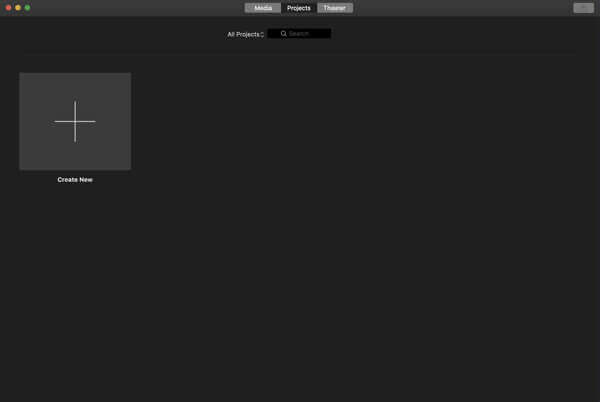
Klicken + Symbol oder Medien importieren um Ihre M4V-Dateien zu laden. Hier können Sie auch auf Datei, wählen Importieren und wählen Sie dann die Filme Option zum Hinzufügen Ihrer Videoclips.
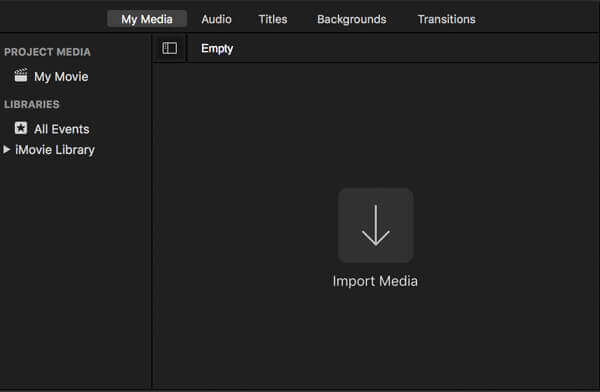
Ziehen Sie Ihre importierten M4V-Dateien in das Timeline-Layout. Ordnen Sie dann die Videoreihenfolge nach Bedarf an. In iMovie sind viele nützliche Bearbeitungsfunktionen enthalten, mit denen Sie Ihre M4V-Dateien bearbeiten können.
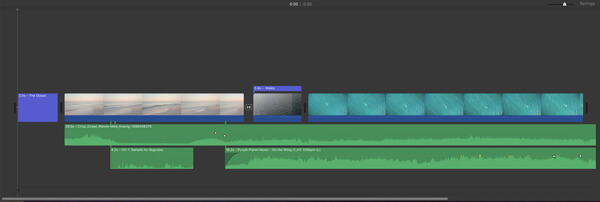
Nach Abschluss aller Bearbeitungsvorgänge können Sie auf Aktie Symbol in der oberen rechten Ecke und wählen Sie dann das Datei Option. Wählen Sie ein geeignetes Ausgabeformat, eine Auflösung und Qualität, benennen Sie die Datei um und speichern Sie das zusammengefügte Video dann auf Ihrem Mac.
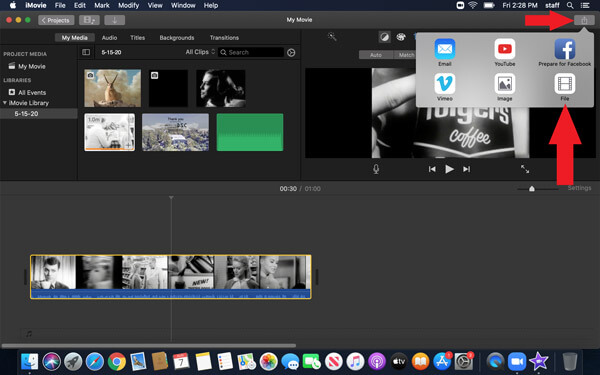
Wenn Sie die Bearbeitungsfunktionen in iMovie nutzen möchten, sind Sie nicht bereit, zu verpassen geteilter Bildschirm.
Wenn Sie VLC auf Ihrem Computer installiert haben, können Sie damit problemlos M4V-Dateien zusammenführen. VLC ist ein kostenloser Open-Source-Mediaplayer mit vielen grundlegenden Bearbeitungsfunktionen. Er ist mit Windows, macOS und Linux kompatibel.
Öffnen Sie den VLC Media Player auf Ihrem Windows-PC oder Mac. Klicken Sie auf Medien in der oberen Menüleiste und wählen Sie dann Mehrere Dateien öffnen.
Im Offene Medien Klicken Sie im Fenster auf das Hinzufügen Schaltfläche, um alle M4V-Dateien zu laden, die Sie zusammenführen möchten.
Drücke den Pfeil runter Symbol neben dem Spielen und wählen Sie dann die Konvertieren Option aus der Dropdown-Liste. Klicken Sie auf die Schaltfläche Konvertieren.
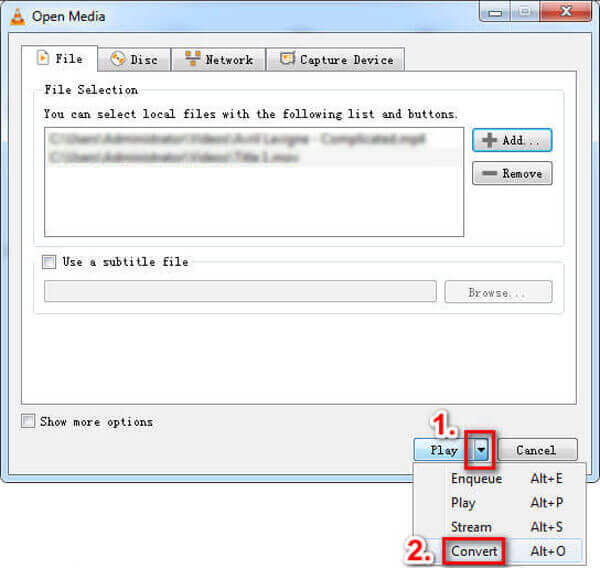
Passen Sie weitere Konvertierungsoptionen nach Bedarf an. Klicken Sie anschließend auf Start Schaltfläche, um mit dem Zusammenführen der M4V-Dateien zu beginnen.
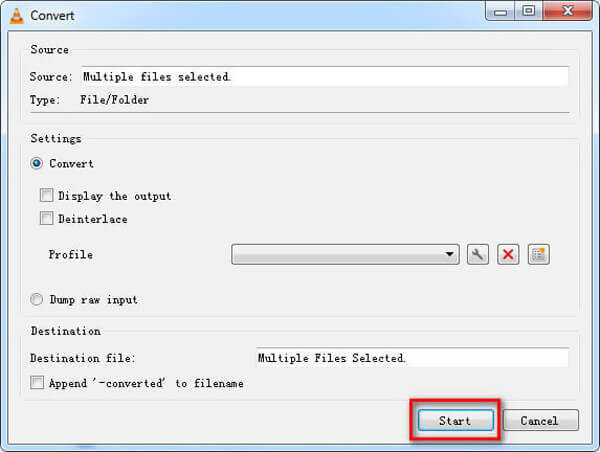
Neben den oben genannten Methoden können Sie auch die professionelle Video-Editor- und Konverter-Software verwenden, Videokonverter Ultimate um M4V-Dateien auf einem Mac- oder Windows-Computer zusammenzufügen.
Laden Sie dieses M4V-Merger-Tool kostenlos herunter, installieren Sie es und führen Sie es auf Ihrem Computer aus. Klicken Sie auf Dateien hinzufügen Schaltfläche, um Ihre M4V-Clips zu importieren.

Aktivieren Sie das Kontrollkästchen In einer Datei zusammenfassen Box vor Konvertieren alle Schaltfläche unten rechts. Bevor Sie M4V-Clips zusammenführen, können Sie die Bearbeitungsfunktionen verwenden, um Videos und benutzerdefinierte Ausgabeeffekte zu bearbeiten. Hier können Sie Schneiden Funktion zum Entfernen unerwünschter Videoinhalte.

Wählen Sie ein passendes Ausgabeformat aus Alles konvertieren in. Klick auf das Konvertieren alle Schaltfläche, um mit dem Zusammenführen der M4V-Dateien zu einer zu beginnen.

Kann ich M4V-Dateien auf dem Mac mit QuickTime zusammenfügen?
Ja. Sie können QuickTime Player auf Ihrem Mac verwenden, um M4V-Dateien zusammenzufügen. Öffnen Sie ein M4V-Video in QuickTime, ziehen Sie die andere M4V-Datei per Drag & Drop in das Wiedergabefenster und klicken Sie dann auf die Schaltfläche „Fertig“, um M4V-Dateien mit QuickTime zusammenzufügen.
Kann ich M4V-Dateien in HandBrake zusammenfügen?
HandBrake ist ein beliebter kostenloser Video-Transcoder und -Konverter. Er ist hauptsächlich zum Konvertieren von Videodateien gedacht. Sie können damit keine Videos zusammenfügen.
Welches Programm öffnet M4V-Dateien?
M4V ist ein Apple-Videoformat, das nativ von iTunes und Apple QuickTime Player unterstützt wird. Außerdem können Sie einige beliebte Mediaplayer von Drittanbietern wie VLC, RealPlayer, MPlayer, DivX Plus Player und mehr verwenden, um M4V-Dateien problemlos zu öffnen.
Hier in diesem Beitrag erfahren Sie 4 einfache Methoden, um M4V-Dateien zusammenfügen. Egal, ob Sie einen Mac oder einen Windows 11/10/8/7-PC verwenden, Sie finden ein geeignetes M4V-Merger-Tool, um Videoclips in hoher Qualität zusammenzufügen.
Mehr lesen
Der beste kostenlose M4V-Player für Windows/Mac/iOS/Android, den Sie nicht verpassen sollten
Wenn Sie Probleme mit iTunes oder QuickTime Player haben, die M4V nicht öffnen können, können Sie hier den besten kostenlosen M4V-Player herunterladen, um M4V-Dateien problemlos abzuspielen. Sie müssen keinen M4V-Codec installieren oder M4V in MP4 konvertieren.
Ultimativer Leitfaden zum Konvertieren von M4V in MP4
Ist M4V dasselbe wie MP4? Wie konvertiere ich M4V in MP4 unter Windows? Gibt es einen kostenlosen M4V-zu-MP4-Konverter für Mac? Dieser Beitrag zeigt 5 einfache Möglichkeiten, M4V in MP4 auf Mac, Windows-PC und kostenlos online zu konvertieren.
AVI-Videodateien in 1 Minute kostenlos online zusammenführen
Wie kombiniert man AVI-Dateien zu einer einzigen, wenn man zwei oder mehrere AVI-Videodateien hat, die kombiniert werden müssen? Dieser Artikel zeigt Ihnen zwei effiziente Methoden.
Der beste Weg, Blu-ray in M4V zu konvertieren
Wie konvertiert man Blu-ray in M4V? Diese Anleitung zeigt Ihnen den einfachsten Weg, Blu-ray-Discs oder -Ordner mit der besten kostenlosen Blu-ray-Ripper-Software kostenlos in M4V zu rippen.